На Андроид-устройствах существует функция, которая автоматически выключает экран через определенный промежуток времени бездействия пользователя. Это может быть довольно раздражающим, особенно когда вы читаете длинные тексты или смотрите видео.
Но не стоит беспокоиться - существует решение! Вы можете отключить автоматическое выключение экрана в приложениях на своем Андроид-устройстве. В этой статье мы расскажем, как это сделать.
Сначала зайдите в настройки своего Андроид-устройства. Найдите раздел "Дисплей" или "Экран" и перейдите в него. Затем найдите пункт "Автоматическое выключение экрана" или "Время бездействия" и откройте его. Вам будет предложено несколько вариантов времени - от 15 секунд до 30 минут или даже "никогда".
Выберите опцию "никогда", чтобы полностью отключить автоматическое выключение экрана на Андроид во всех приложениях. Учтите, что это может существенно снизить время работы батареи устройства, поэтому мы рекомендуем использовать эту опцию только в случае необходимости.
Теперь вы знаете, как легко отключить автоматическое выключение экрана на Андроид в приложениях. Наслаждайтесь своими любимыми видео, долгими чтениями и приложениями без помех!
Методы отключения автоматического выключения экрана на Андроид в приложениях
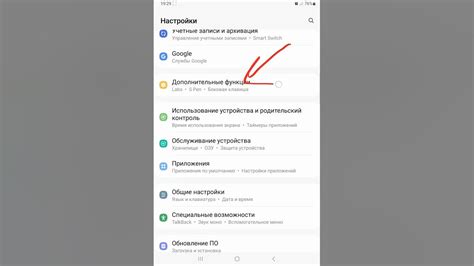
Когда пользователь взаимодействует с мобильным устройством, экран может выключаться через определенное время неактивности. Эта функция полезна для сохранения заряда батареи, но в некоторых случаях может быть нежелательной. Вот несколько методов, которые позволяют отключить автоматическое выключение экрана на Андроид в приложениях:
- Использование разрешения
android.permission.WAKE_LOCKв манифесте приложения. Это позволяет приложению удерживать экран включенным во время работы. Добавьте следующую строку в манифест: - Использование флага
FLAG_KEEP_SCREEN_ONдля активности или вьюшки, с которыми вы работаете. Этот флаг позволяет удерживать экран включенным, пока активность или определенная вьюшка активна. Чтобы использовать этот флаг для активности, добавьте следующую строку в методonCreate: - Использование метода
setKeepScreenOnдля вьюшки, с которой вы работаете. Вызовите этот метод для нужной вьюшки, чтобы удерживать экран включенным во время ее отображения:
<uses-permission android:name="android.permission.WAKE_LOCK" />
getWindow().addFlags(WindowManager.LayoutParams.FLAG_KEEP_SCREEN_ON);
myView.setKeepScreenOn(true);
Убедитесь, что вы используете необходимые разрешения и флаги в соответствующих местах, чтобы отключить автоматическое выключение экрана на Андроид в вашем приложении. Это поможет предотвратить нежелательное выключение экрана и создать более удобный пользовательский опыт.
Настройка времени блокировки экрана в настройках Андроид

Для настройки времени блокировки экрана в Андроид, вам необходимо:
1. Открыть "Настройки" на вашем устройстве.
2. Прокрутить вниз и найти раздел "Дисплей" или "Экран и звук", в зависимости от модели устройства.
3. Войти в раздел "Тайм-аут блокировки" или "Задержка блокировки экрана".
4. Выбрать нужный период времени: от 15 секунд до 30 минут или "Никогда", чтобы отключить автоматическую блокировку экрана.
5. Нажать на кнопку "Сохранить" или "ОК", чтобы применить изменения.
Теперь ваш экран будет блокироваться через заданное вами время неактивности. Эта функция поможет сэкономить заряд батареи и защитить ваше устройство от несанкционированного доступа.
Использование приложений-расширений для отключения автоматической блокировки экрана
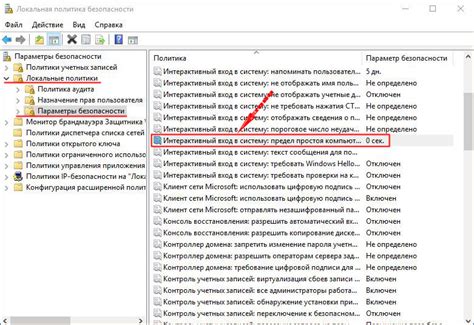
Иногда пользователю может понадобиться отключить автоматическое выключение экрана на своем устройстве Android, особенно при использовании определенных приложений, таких как сторонние мессенджеры, музыкальные плееры или GPS-навигаторы. В таких случаях можно воспользоваться специальными приложениями-расширениями, которые помогут решить эту проблему.
Существует множество приложений-расширений, доступных в Google Play Store, которые предлагают функцию отключения автоматического выключения экрана. Одним из таких приложений является "Keep Screen On", которое позволяет активировать постоянное отображение экрана в выбранных приложениях. Это приложение предлагает гибкие настройки, позволяющие выбрать приложения, в которых необходимо отключить автоматическую блокировку экрана. Также в приложении можно задать дополнительные условия, такие как активность экрана или заряд батареи, при которых отключение автоматического выключения экрана будет активировано.
Еще одним приложением-расширением, которое можно использовать для отключения автоматической блокировки экрана, является "Caffeine". Это простое в использовании приложение, которое позволяет задать временной интервал, в течение которого экран будет оставаться активным. Например, можно выбрать, чтобы экран не выключался в течение 30 минут после последнего касания. Приложение "Caffeine" также предлагает функцию запуска приложений в режиме "не выключать экран", что полезно при использовании конкретных приложений.
Еще одним интересным приложением-расширением для отключения автоматической блокировки экрана является "Screen Timeout Toggle". Это приложение позволяет быстро и легко изменить настройки времени блокировки экрана прямо из панели уведомлений. Просто откройте панель уведомлений, найдите значок "Screen Timeout Toggle" и выберите нужный интервал времени, после которого экран будет выключаться автоматически.
Важно отметить, что при использовании подобных приложений-расширений может возникнуть незначительное увеличение потребления энергии батареи устройства. Тем не менее, большинство приложений предлагают специальные настройки, которые позволяют оптимизировать потребление энергии при отключении автоматической блокировки экрана.
| Приложение | Описание |
|---|---|
| "Keep Screen On" | Позволяет активировать постоянное отображение экрана в выбранных приложениях |
| "Caffeine" | Позволяет задать временной интервал, в течение которого экран будет оставаться активным |
| "Screen Timeout Toggle" | Позволяет быстро и легко изменить настройки времени блокировки экрана прямо из панели уведомлений |
Изменение настроек разработчика для отключения автоматического выключения экрана
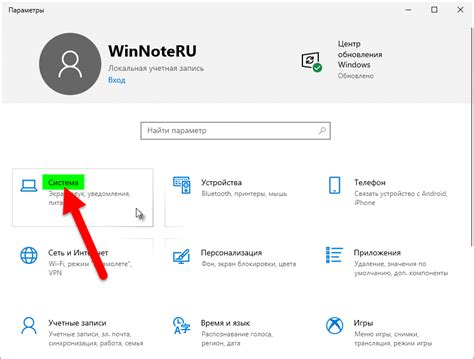
Некоторые приложения на устройствах Андроид имеют функцию автоматического выключения экрана после определенного времени бездействия пользователя. Это может быть неудобно, если вы хотите, чтобы экран оставался включенным во время работы с приложением или просмотра контента. Однако, с помощью настроек разработчика вы можете отключить данную функцию.
Чтобы изменить настройки разработчика, выполните следующие шаги:
| 1. | Откройте меню настройки на вашем устройстве Андроид и найдите раздел "О телефоне" или "О планшете". |
| 2. | Прокрутите вниз и найдите раздел "Информация о программном обеспечении" или "Информация о устройстве". |
| 3. | Тапните на "Номер сборки" несколько раз, пока не появится уведомление, что вы активировали режим разработчика. |
| 4. | Вернитесь в меню настройки и найдите новый раздел "Опции разработчика". |
| 5. | Откройте "Опции разработчика" и найдите настройку "Автоматическая блокировка" или "Тайм-аут блокировки экрана". |
| 6. | Выберите значение "Бесконечно" или "Никогда", чтобы отключить автоматическое выключение экрана. |
После выполнения этих шагов ваш экран не будет выключаться автоматически во время работы с приложением или просмотра контента.
Создание системной службы для отключения автоматической блокировки экрана
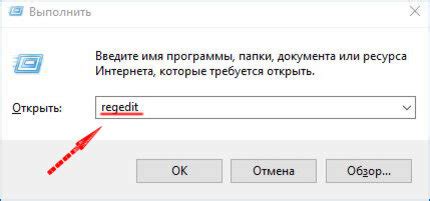
Часто пользователи Android сталкиваются с проблемой автоматической блокировки экрана в приложениях, которые требуют длительного активного использования. Вместо того, чтобы регулярно возвращаться на экран блокировки и разблокировать устройство, желательно иметь возможность отключить эту функцию, чтобы экран оставался включенным.
Одним из способов решения этой проблемы является создание системной службы, которая будет отключать автоматическую блокировку экрана в приложениях, для которых это необходимо. Для этого необходимо выполнить следующие шаги:
| Шаг 1: | Создайте новый класс ScreenLockService, который расширяет класс Service. |
| Шаг 2: | Переопределите методы onCreate() и onDestroy(). В методе onCreate() запустите сервис, а в методе onDestroy() останавливайте его. |
| Шаг 3: | В методе onCreate() создайте объект класса WindowManager.LayoutParams и установите значения его свойств, чтобы экран не блокировался. |
| Шаг 4: | В методе onCreate() создайте объект класса WindowManager с помощью метода getSystemService(). Используйте этот объект для установки параметров отображения экрана. |
| Шаг 5: | В методе onDestroy() удаляйте объект класса WindowManager, чтобы вернуть автоматическую блокировку экрана в исходное состояние. |
| Шаг 6: | Зарегистрируйте службу в файле манифеста вашего приложения. |
После завершения этих шагов вы сможете создавать и запускать службу для отключения автоматической блокировки экрана в любом приложении Android.